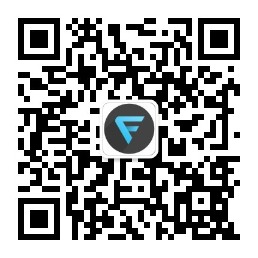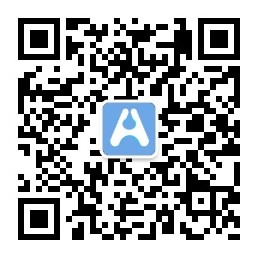在短视频时代,越来越多人喜欢拿起手机,给自己拍下一段VLOG,记录生活的美好瞬间。
想要做好一个视频,剪辑工具那是必不可少的。
手机上也有很多视频剪辑App,但大多数都是先做后收费的,比如做完会给你打上水印,开会员才可以解除。
要不就是用某个功能需要看广告才能用,用起来都很糟心。

今天,懂哥就给小伙伴推荐一个免费且强大的剪辑App。
剪映
剪映app是由脸萌团队开发设计,和抖音一样,同属今日头条旗下产品。
上线3个月即登顶App Store中国区免费App榜、作为工具类应用至今仍位列Top10。
评分高达4.9分,接近满分,足见人家的功能有多强。
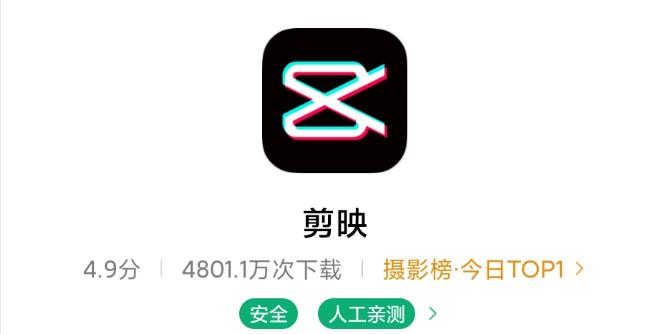
它可以让刚刚尝试拍视频的小白,也能成为专业的视频剪辑大神!
每个人走到哪里拍到哪里,用手机直接进行剪辑,不需要再用电脑制作。
那如何用剪映剪辑视频呢?请往下看。
剪辑视频
打开App,点击“开始创作”,可以从相册中导入自己想要剪辑的视频或者图片,点击“添加”后,我们就能进入剪辑界面了。
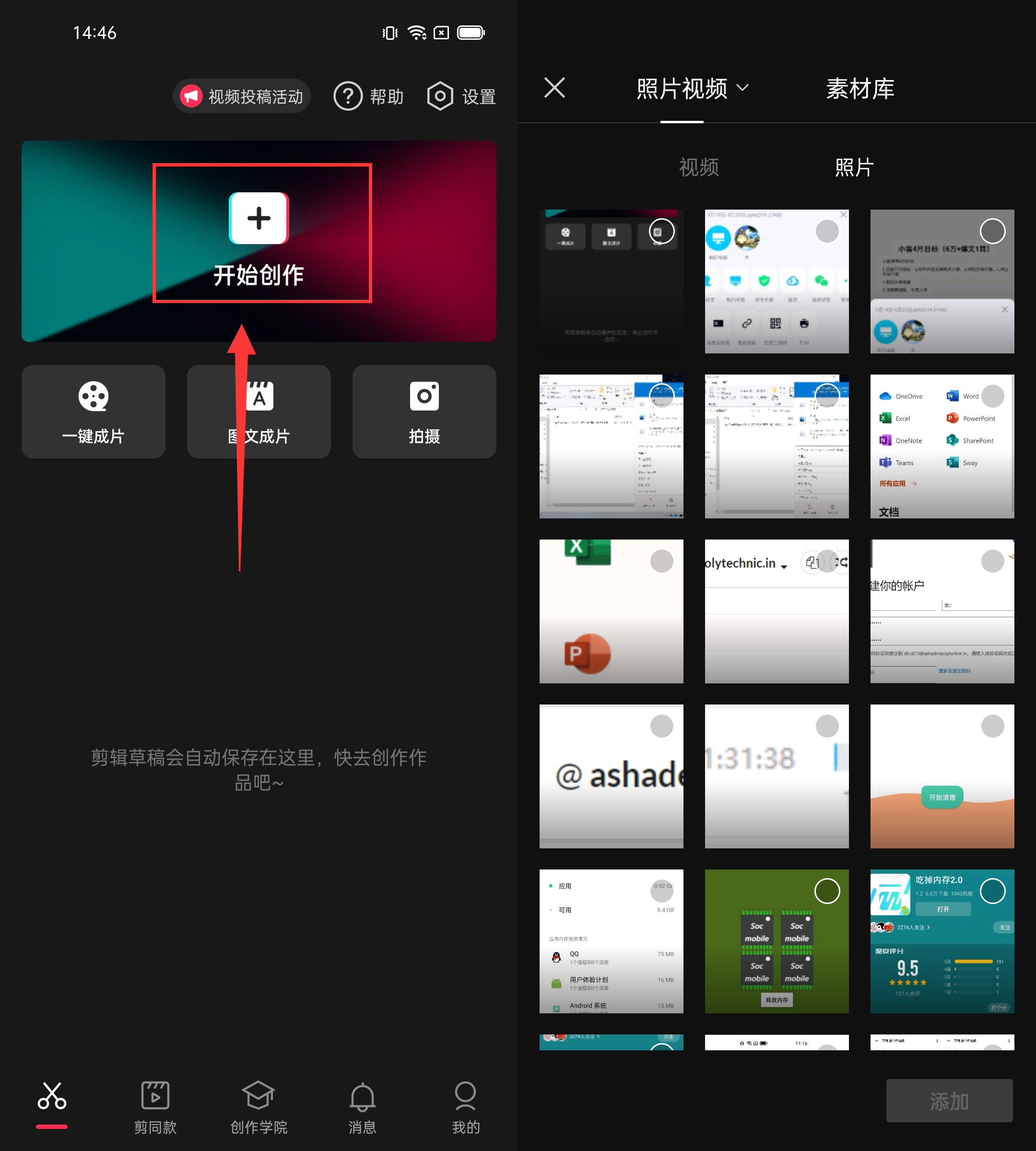
基本上剪辑用到的分割、变速、音量、动画等等它都有,我就挑几个有特色的来讲。
1.人像美颜功能
喜欢自拍和拍人像的小伙伴肯定会很喜欢这个功能。
在把素材导入后选中视频条,滑动下方工具栏,在后面会看到“美颜”按钮,我们可以对人像进行磨皮和瘦脸的调节。
同时,点击“应用到全部”,这样你所拍摄的视频就全部美颜完成了。
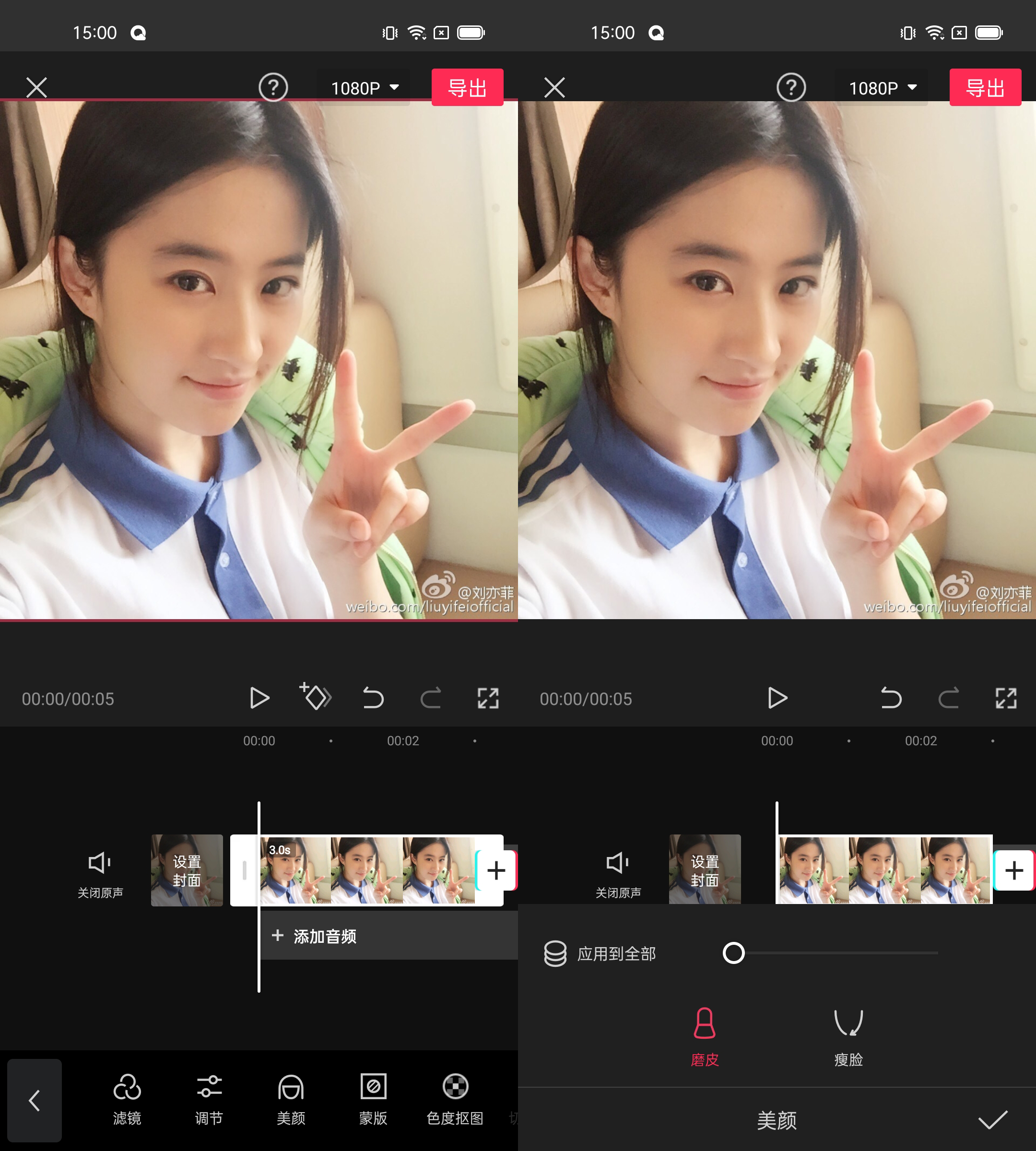
美颜后,还可以再选择“滤镜”来改变视频的风格。

2.添加动画效果,让视频变得更生动有趣
导入视频素材后,在工具栏中点击“动画”按钮,就可以看到“入场动画”、“出场动画”以及“组合动画”三个选项。
动画素材很多,我们还可以调节动画效果持续的时长来达到最好的画面效果。

3.转场效果
如果你有多段视频,点击两段视频中的按钮,可以为视频添加不同的转场效果,让视频整体看起来更流畅。

4.添加好听的背景音乐
一个好的视频怎么少的了BGM呢,用剪映来配音,我们可以点击视频进度条下方的“添加音频”,选择“音乐”选项。

它还支持将你抖音收藏的音乐同步至剪辑软件,如果你想选择本地音乐,选择导入音乐就行了。
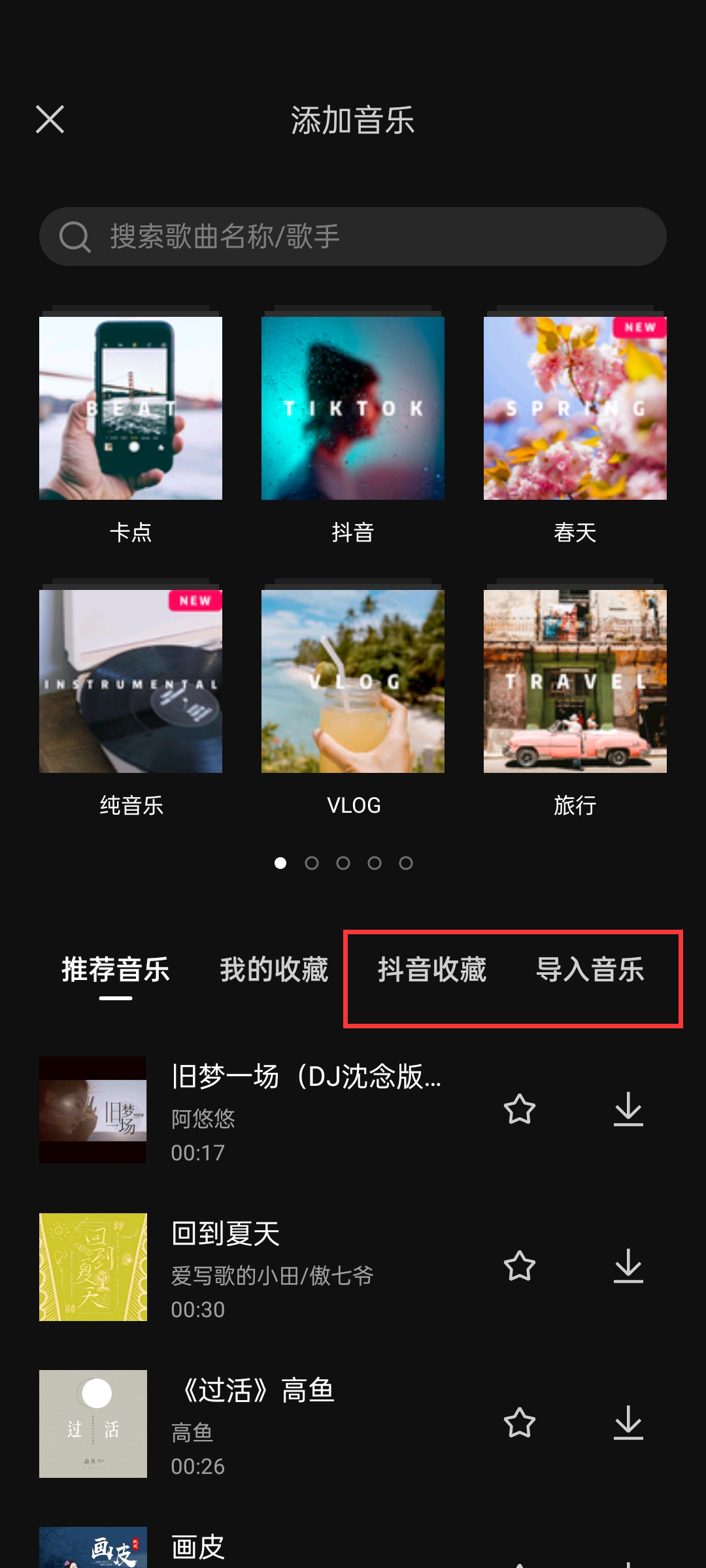
如果你喜欢踩点视频,其实制作步骤也不难。
在添加完BGM后,点击音频条,选择下方的“踩点”按钮,进入踩点编辑的界面。
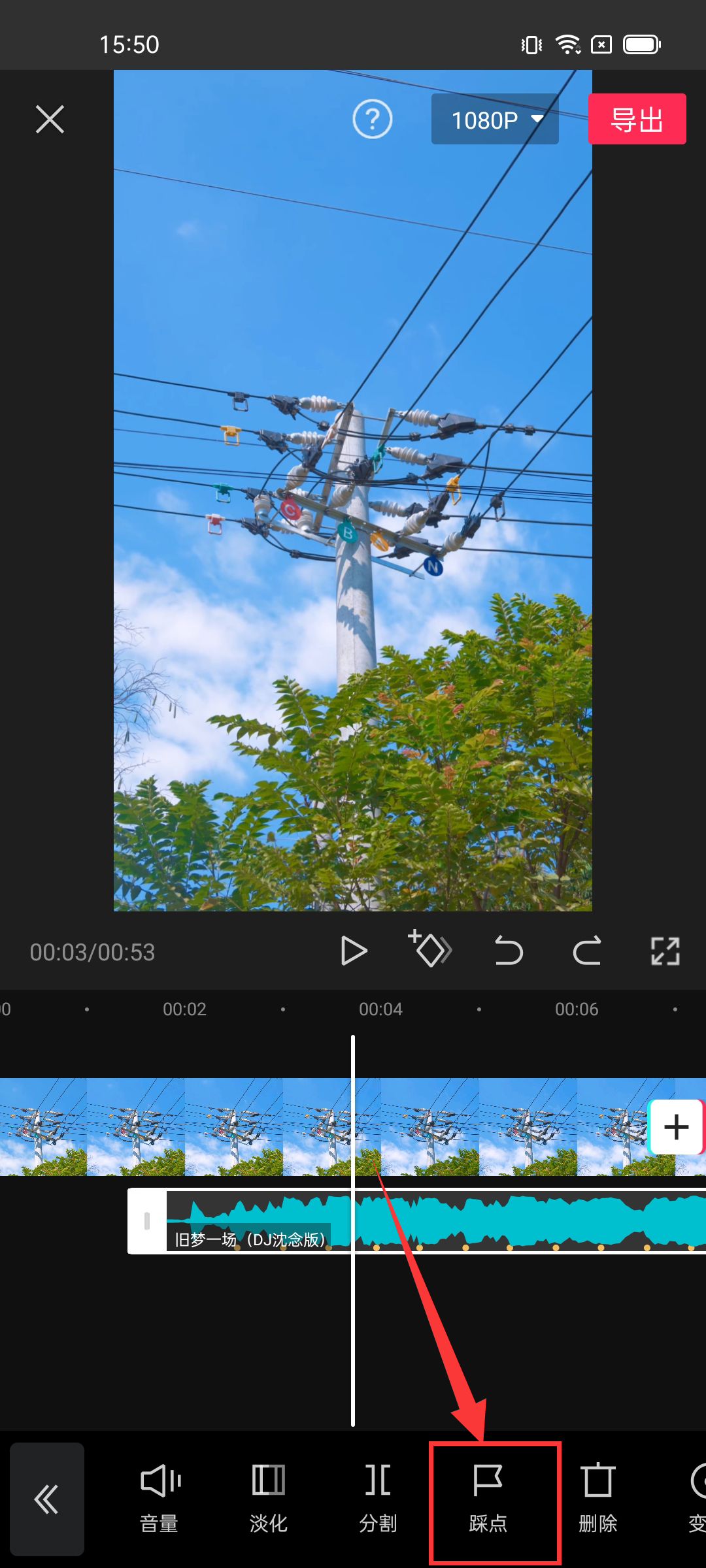
打开“自动踩点”,然后在音频框下方会出现圆点,这就是卡点。
我们也可以根据视频需要删除或者添加圆点、调整圆点的距离,最后完成视频的卡点制作。

5.给视频添表情包
相信很多小伙伴都想在视频中插入一些表情包来增加视频的趣味。
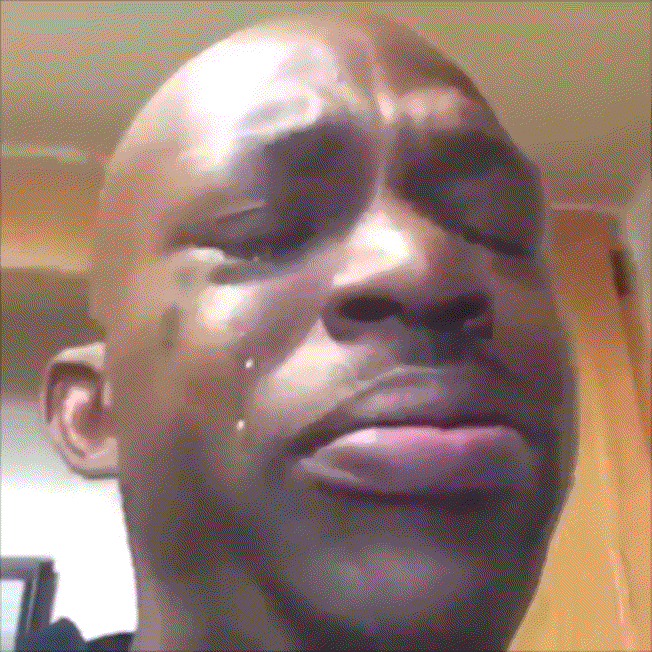
剪映里的“画中画”功能就可以轻松做到。
导入一段视频,点击下方编辑框中的“画中画”-“新增画中画”-添加表情包或图片。

点击混合模式,我们还可以对照片进行叠加、变暗等处理,根据喜好选择自己喜欢的视频效果。
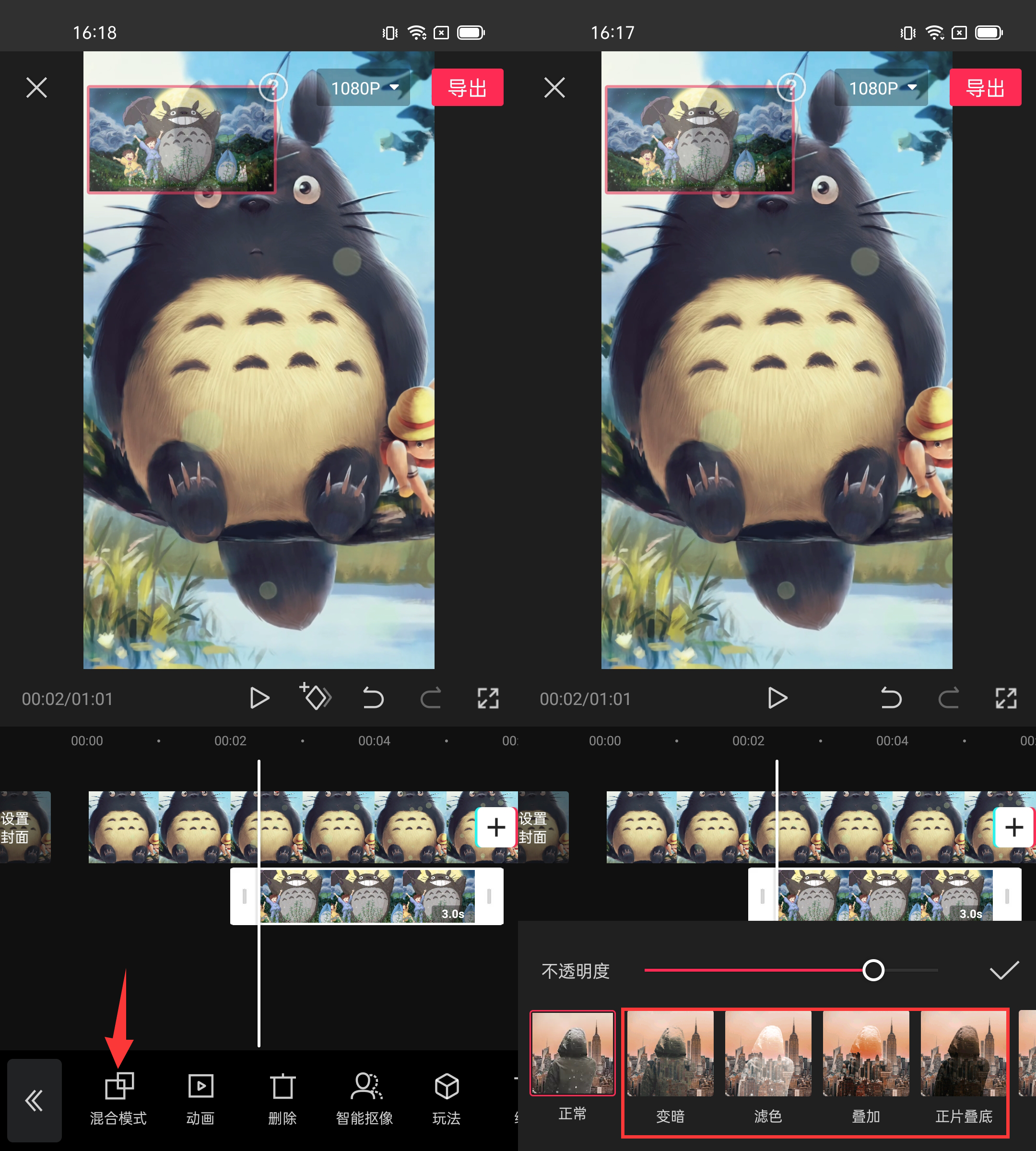
6.自动生成字幕
之前懂哥也分享过一款能自动识别字幕的App,不过那个每天有十次限制,而剪映每天无限制自动识别字幕,并且完全免费。
它还可以识别英文字幕。

7.一键成片、剪同款
如果不喜欢折腾的小伙伴,也可以使用一键成片和剪同款的功能,按照提示一步步来就能一键剪出同款视频,里面大部分模板都是免费的。
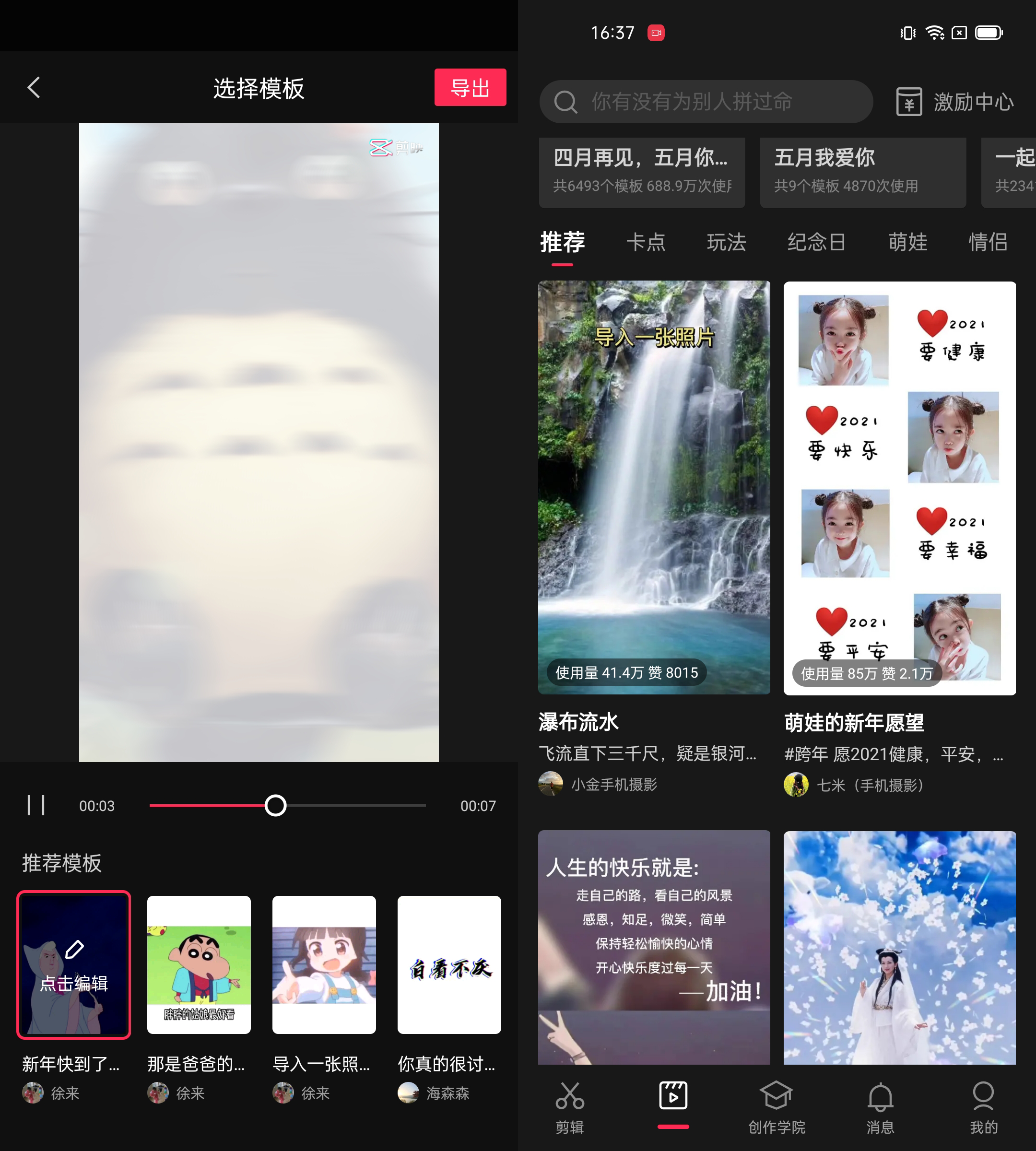
剪映的功能实在是太多了,我也只是了解了一些皮毛,想更深入了解可以在App里的创作学院进行学习。
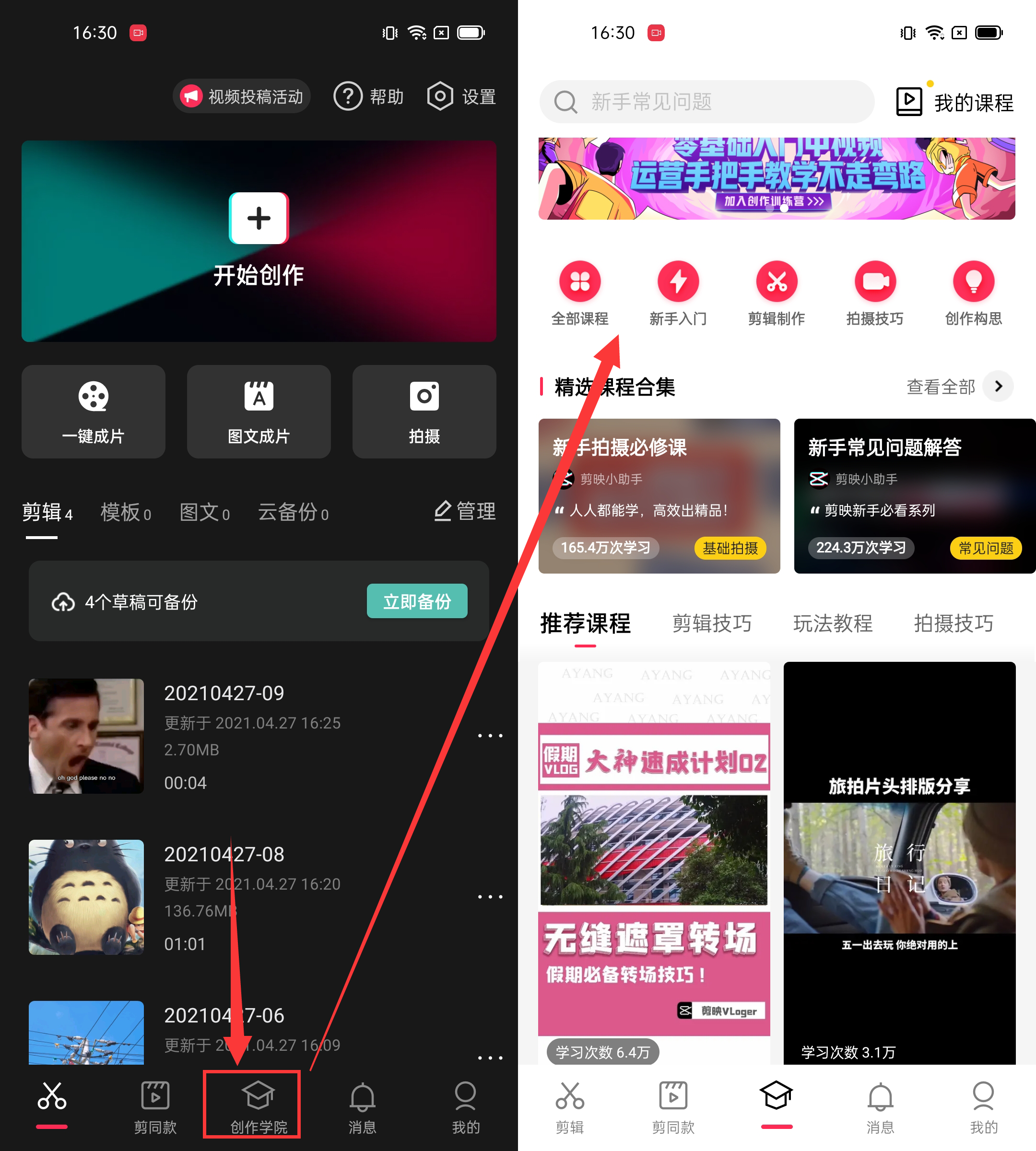
剪映的安装包和教学视频都已经给小伙伴准备好了,在公众号【我懂个App】回复【78】,即可获取。
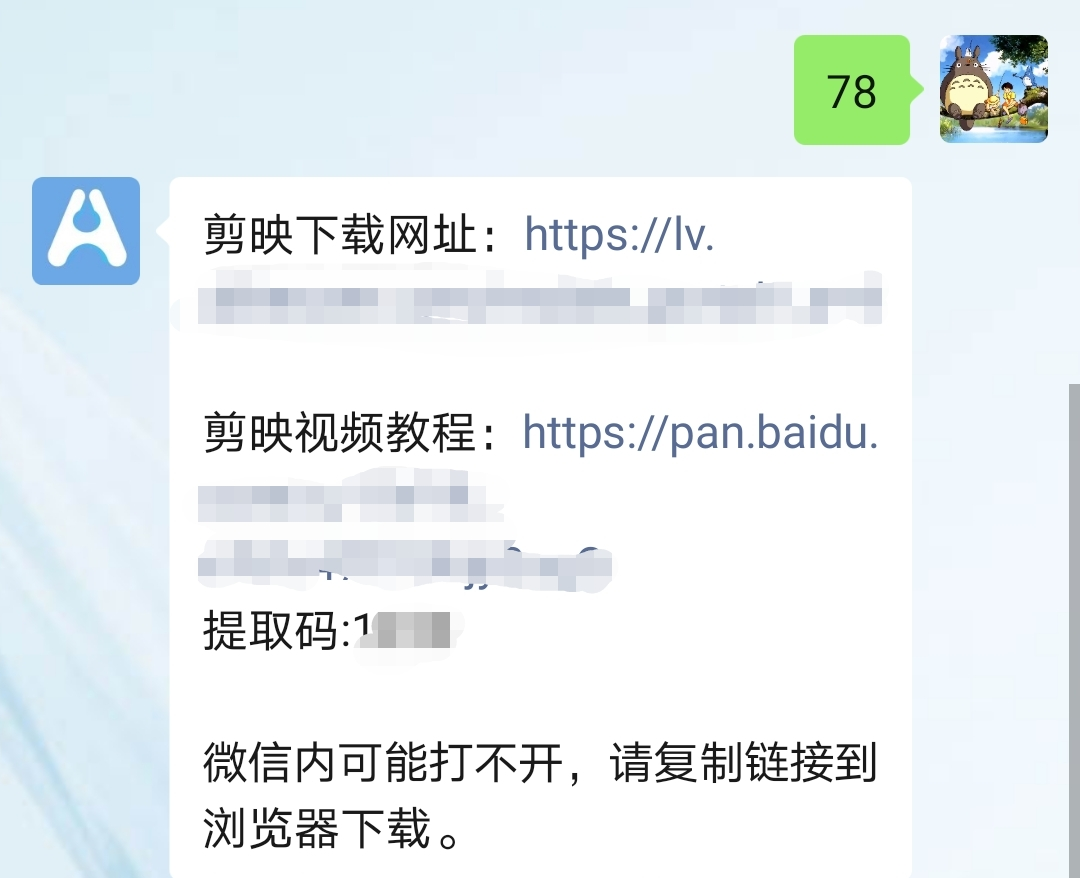


 雷科技
雷科技